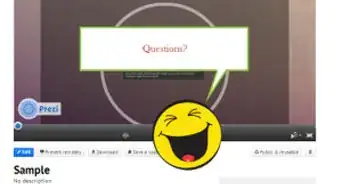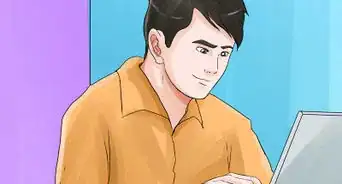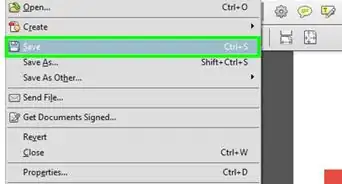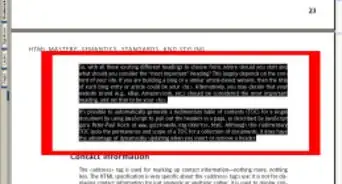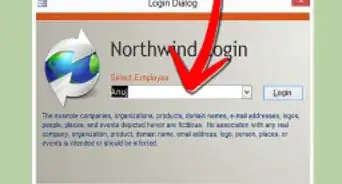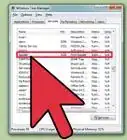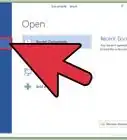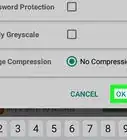X
wikiHow es un "wiki", lo que significa que muchos de nuestros artículos están escritos por varios autores. Para crear este artículo, 28 personas, algunas anónimas, han trabajado para editarlo y mejorarlo con el tiempo.
Este artículo ha sido visto 408 020 veces.
¿Por qué gastar tanto dinero en un papel membretado y sobres costosos cuando puedes hacerlos tú mismo con un programa que procese textos? Hacer un membrete utilizando Microsoft Word 2007 es fácil y rápido. Después de crear una plantilla, puedes imprimirla. Lee los pasos a continuación para que puedas comenzar.
Pasos
Método 1
Método 1 de 2:Utilizar Microsoft Word
Método 1
-
1Haz un boceto del membrete. Antes de diseñar tu membrete en Word, es bueno que hagas un boceto para que sepas todo lo que incluirá. Dibuja la distribución del diseño de tu membrete en una hoja de papel blanca.
- Asegúrate de dejar un espacio para el logo de tu compañía, el nombre, la dirección y cualquier otra información de contacto.
- También deberás incluir el lema de la compañía en caso de que lo tengas. Los lemas se recomiendan para aquellos nombres de compañía que no indican su producto o servicio principal.
-
2Ejecuta Microsoft Word. Este programa cuenta con todas las herramientas que necesitarás para hacer una excelente plantilla. Te será fácil reproducir el boceto de tu diseño.
-
3Abre un documento nuevo y guárdalo como una plantilla. Guárdalo como "Plantilla para membrete 1" o algún nombre que te permita encontrarlo fácilmente, y guárdalo en tu carpeta de plantillas. Podrás elegir el documento e imprimir el membrete siempre que lo necesites.
-
4Coloca un encabezado. Si vas a trabajar con Word 2007, haz clic en "Insertar" y "Encabezado". Creará un encabezado en blanco que servirá como la base para tu membrete.[1]
- Si vas a trabajar con Word 2003, deberás poder ver el encabezado al hacer clic en la flecha debajo del comando Encabezado en la pestaña Insertar. Haz clic en "Editar encabezado" en la parte inferior de la lista que se acaba de desplegar.
-
5Ingresa el texto de tu encabezado. En la casilla de texto escribe el nombre de la compañía, dirección, número de teléfono, número de fax, sitio web y la dirección de correo electrónico general.
- Pasa a la siguiente línea al presionar Enter después de cada sección para hacer los elementos del encabezado.
- Puedes obviar la página web si se encuentra incluida en tu logo.
- Configura el tipo de fuente, color y tamaño del texto de cada elemento. El nombre de tu compañía debe ser al menos 2 puntos más grande que la dirección, y puede estar en una fuente y color diferentes para hacer juego con el logotipo del papel membretado. El teléfono, fax y dirección de correo electrónico deben ser 2 puntos menores que la dirección, pero con el mismo tipo de letra.
-
6Agrega tu logotipo en el encabezado. Haz clic en "Imagen" en la pestaña insertar. Busca la versión digital de tu logo, y selecciona el archivo en formato .jpg, .bmp o .png y haz clic en el botón insertar.
-
7Ajusta el tamaño y posición del logo. Deberá ser nítido y visible, y estar acorde con el texto de tu encabezado.
- Coloca el cursor sobre una de las esquinas del logo. El puntero cambiará a un curso diagonal para ajustar el tamaño. Haz clic y arrastra la esquina de la imagen para hacerla más grande o más pequeña.
- El logotipo debe ser ajustado para balancear el texto de la información de contacto en la esquina superior izquierda del encabezado.
- Reubica el logo en el lugar conveniente haciendo clic en el logo para seleccionar la imagen y luego haz clic y arrástrala hasta el lugar deseado.
-
8Puedes añadir otros elementos visuales. Por ejemplo, puedes separar la información de tu compañía del resto de la página insertando una línea sólida desde el margen derecho hasta el derecho a lo largo de la parte inferior del encabezado.
- Presiona el botón de “Formas” de la pestaña Insertar y elige la primera opción de línea en la sección Líneas. Presiona y arrastra para hacer la línea.
- Presiona el botón derecho del mouse para ajustar el color y grosor de la línea para que haga juego con el logotipo utilizando la opción “Valores Predeterminados de Autoforma”. Selecciona el botón Centrar en la pestaña de diseño.
- Presiona el botón derecho del mouse nuevamente y haz una copia. Pega la copia en cualquier otro lado del documento.
-
9Puedes insertar el lema en el pie de página. Si deseas, puedes darle un balance al encabezado incluyendo información, tu lema, número de teléfono, o logo en el pie de página.
- Presiona la lista desplegable debajo de la opción “Pie de página” en la pestaña Insertar.
- Presiona la opción de centrar texto en la sección de Párrafo en la pestaña Inicio.
- Escribe el lema. Ajusta el tipo de letra y el tamaño. Usualmente los lemas se escriben con tipo de letra itálica y pueden como un título, con la primera letra de la frase en mayúscula.
-
10Revisa tu membrete. Presiona la tecla Esc para cerrar el encabezado y el pie de página. Obserba cómo quedó el encabezado en el modo de pantalla completa o imprime un ejemplar para que ves cómo quedó.
-
11Guarda tu membrete en la computadora. Cuando crees un nuevo documento con este membrete, abre el archivo y haz clic en "Guardar como" debajo del botón del logo de Office Window.Anuncio
Método 2
Método 2 de 2:Utiliza una plantilla de Word
Método 2
-
1Abre una ventana de Word. Cuando abras una nueva página haciendo clic en "Nuevo" en el botón de Word, aparecerá una selección de diversos tipos de documento.
-
2Selecciona la categoría Membretes. Esto abrirá una lista de plantillas de membretes.
- Además puedes descargar plantillas personalisables de la página web oficial de Microsoft Word. Ve a la página web y escribe "plantillas para membretes" en la casilla de búsqueda, y descarga la plantilla que desees.
- Además puedes descargar plantillas personalisables de la página web oficial de Microsoft Word. Ve a la página web y escribe "plantillas para membretes" en la casilla de búsqueda, y descarga la plantilla que desees.
-
3Personaliza tu plantilla. Abre la plantilla en Microsoft Word y comienza a personalizarla. Actualiza el nombre de tu compañía, la información de contacto y el logo.
-
4Revisa el membrete. Presiona la tecla Esc para cerrar el encabezado y el pie de página. Revisa el membrete en el modo de pantalla completa o imprime un ejemplar.
-
5Guarda tu membrete en la computadora. Cuando crees un nuevo documento con este membrete, abre el archivo y haz clic en "Guardar como" debajo del botón del logo de Office Window.Anuncio
Consejos
- Puedes crear fácilmente un sobre que haga juego. Presiona sobre el texto para resaltar el nombre de la compañía y dirección, y selecciona Copiar. Elige el botón Sobres en la pestaña de Correspondencia e inserta el texto copiado en la sección del remitente. Editas los tipos de letra, tamaños y colores para que combinen con el papel membretado.
Anuncio
Advertencias
- No ajustes el tamaño del logo al arrastrar las orillas verticales u horizontales ya que eso deformará el logotipo en lugar de modificar su tamaño.
Anuncio
Cosas que necesitarás
- Microsoft Word
- gráfico o logo de la compañía
Referencias
Acerca de este wikiHow
Anuncio




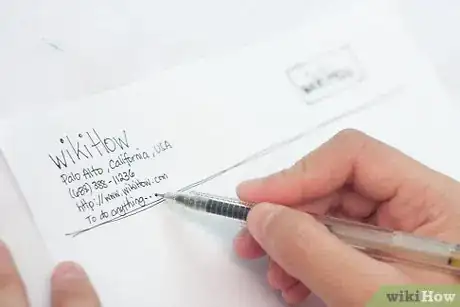
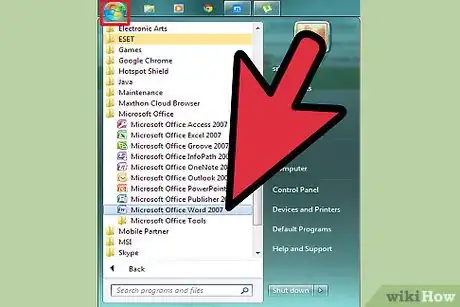
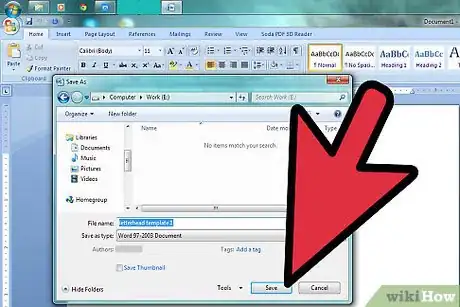

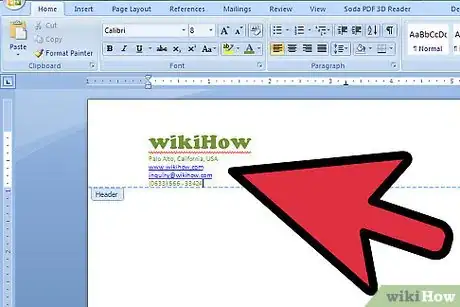
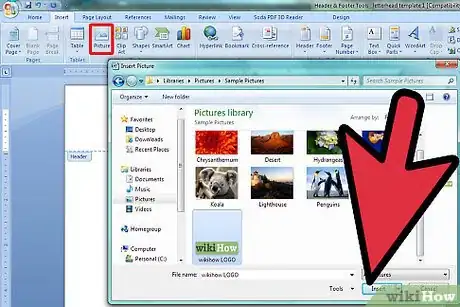
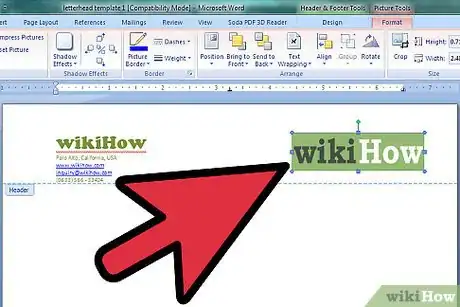
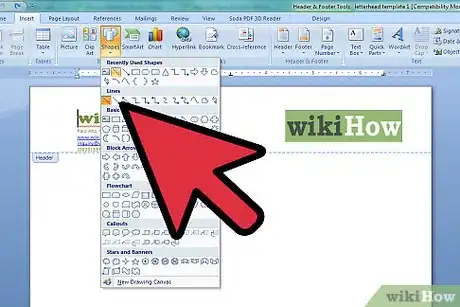
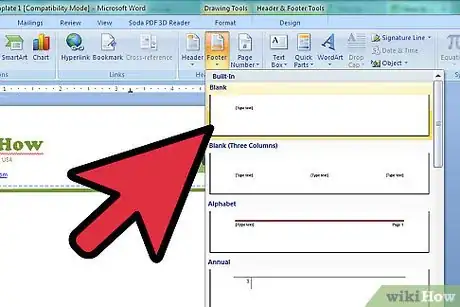
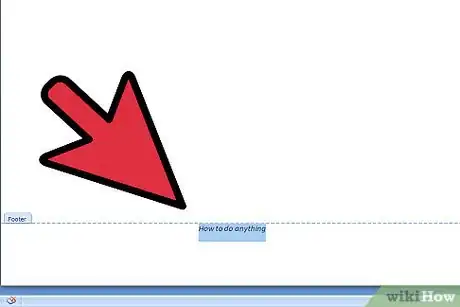

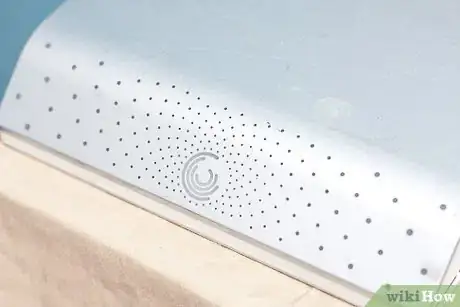
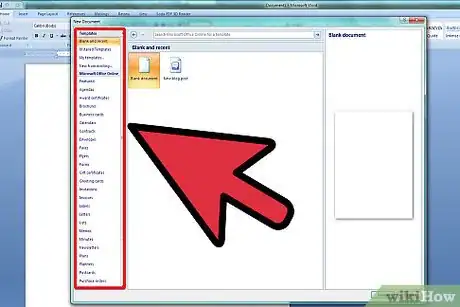
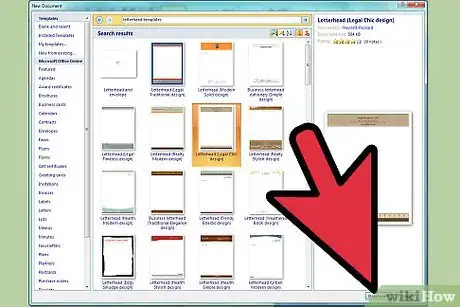
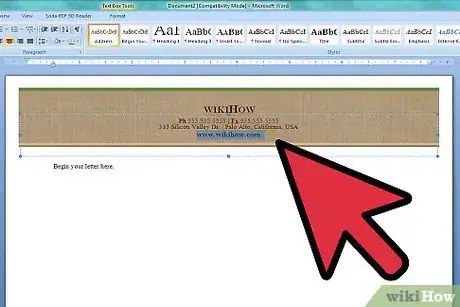

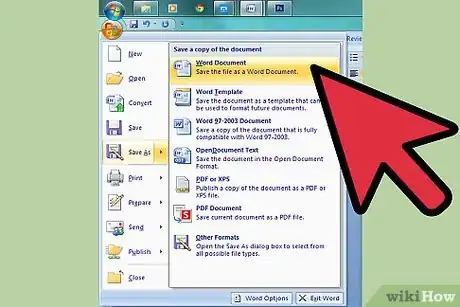
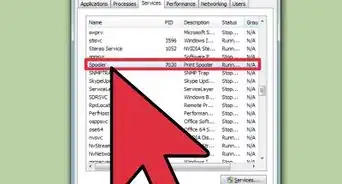
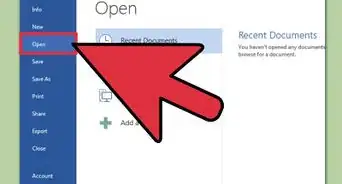
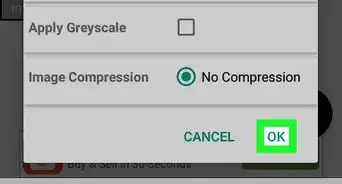

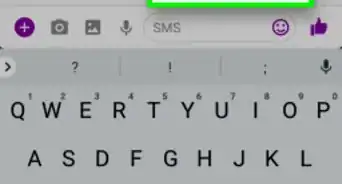
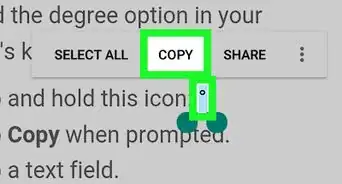
-Files-in-Command-Prompt-Step-6.webp)